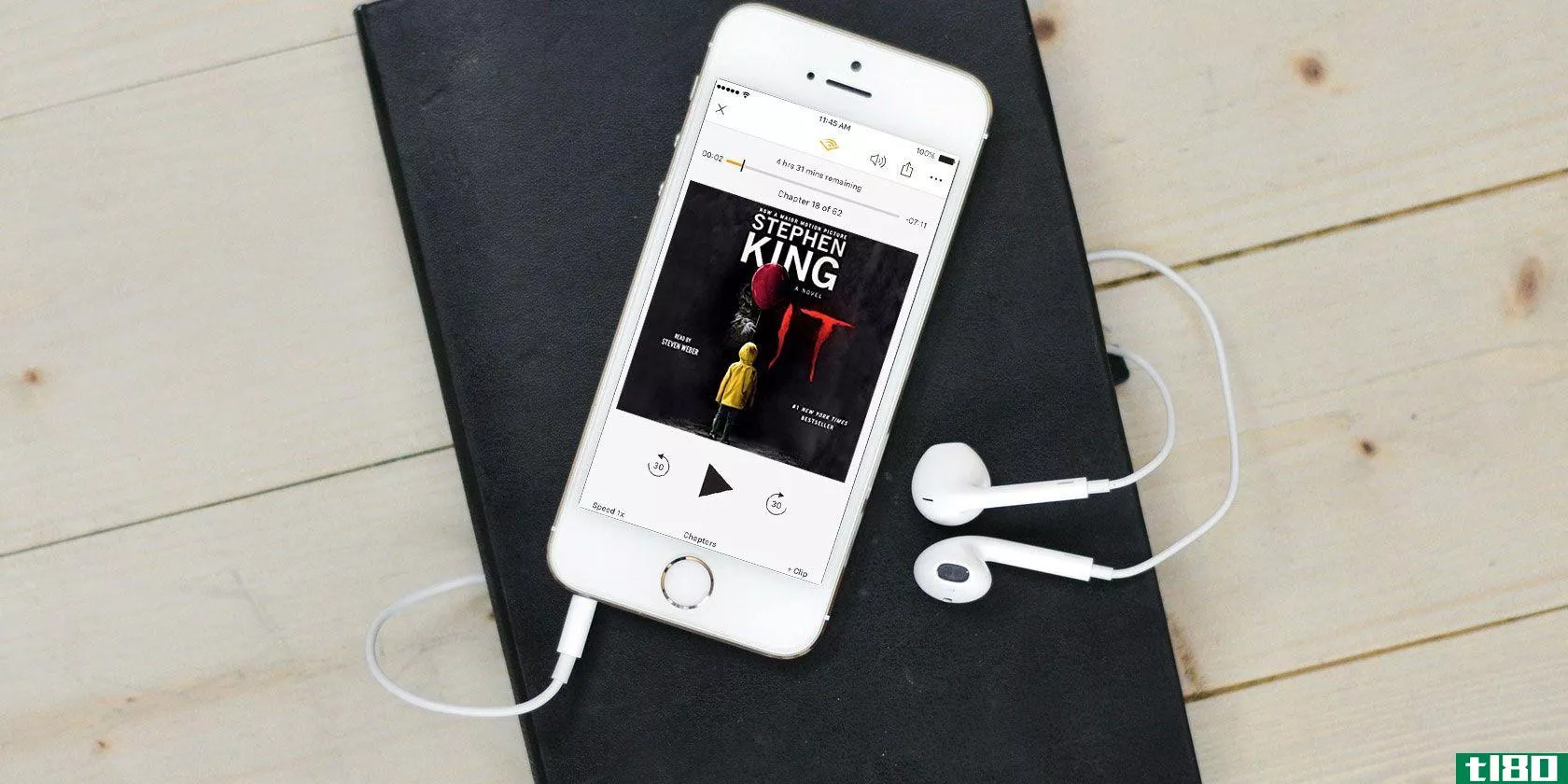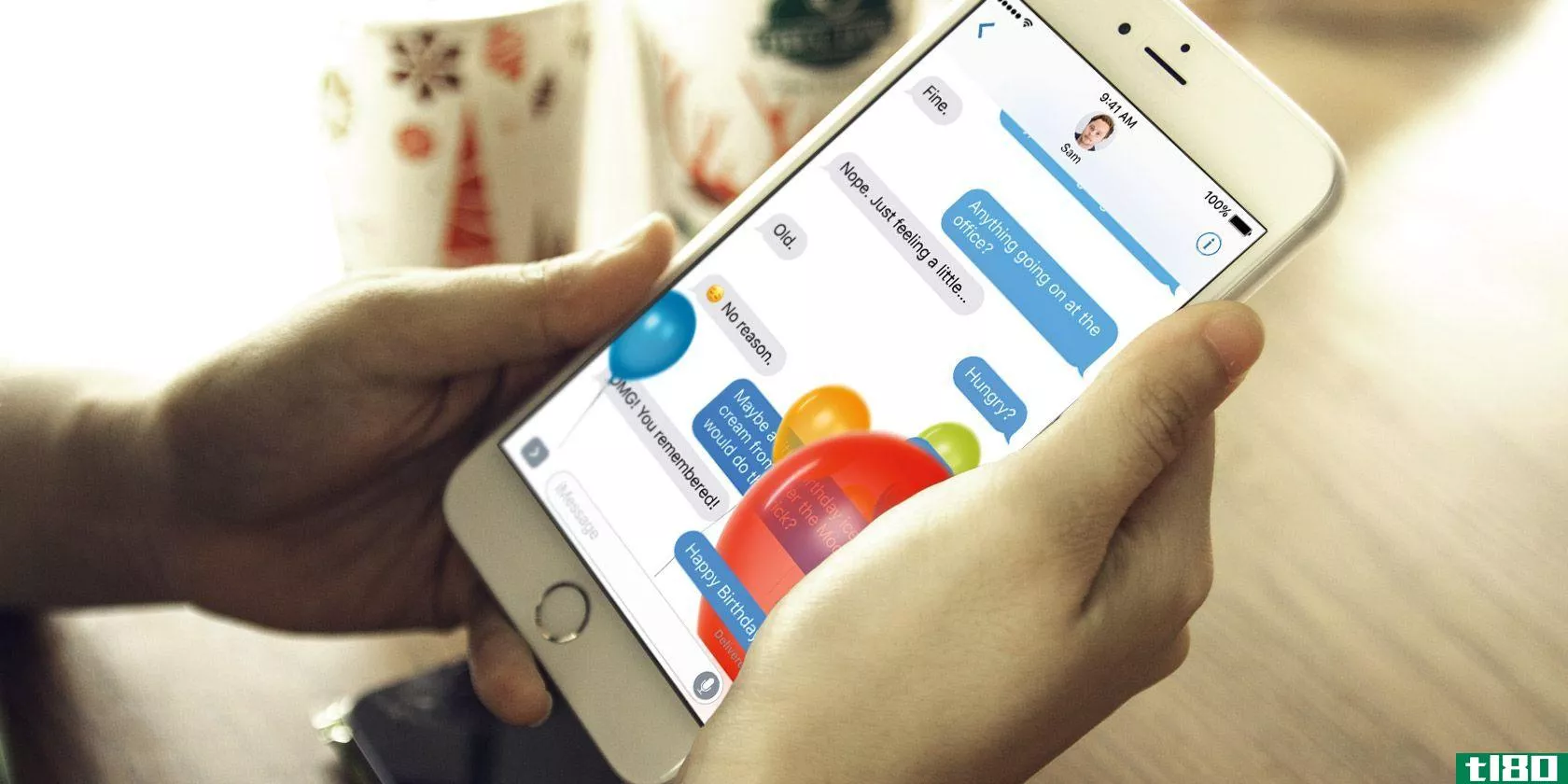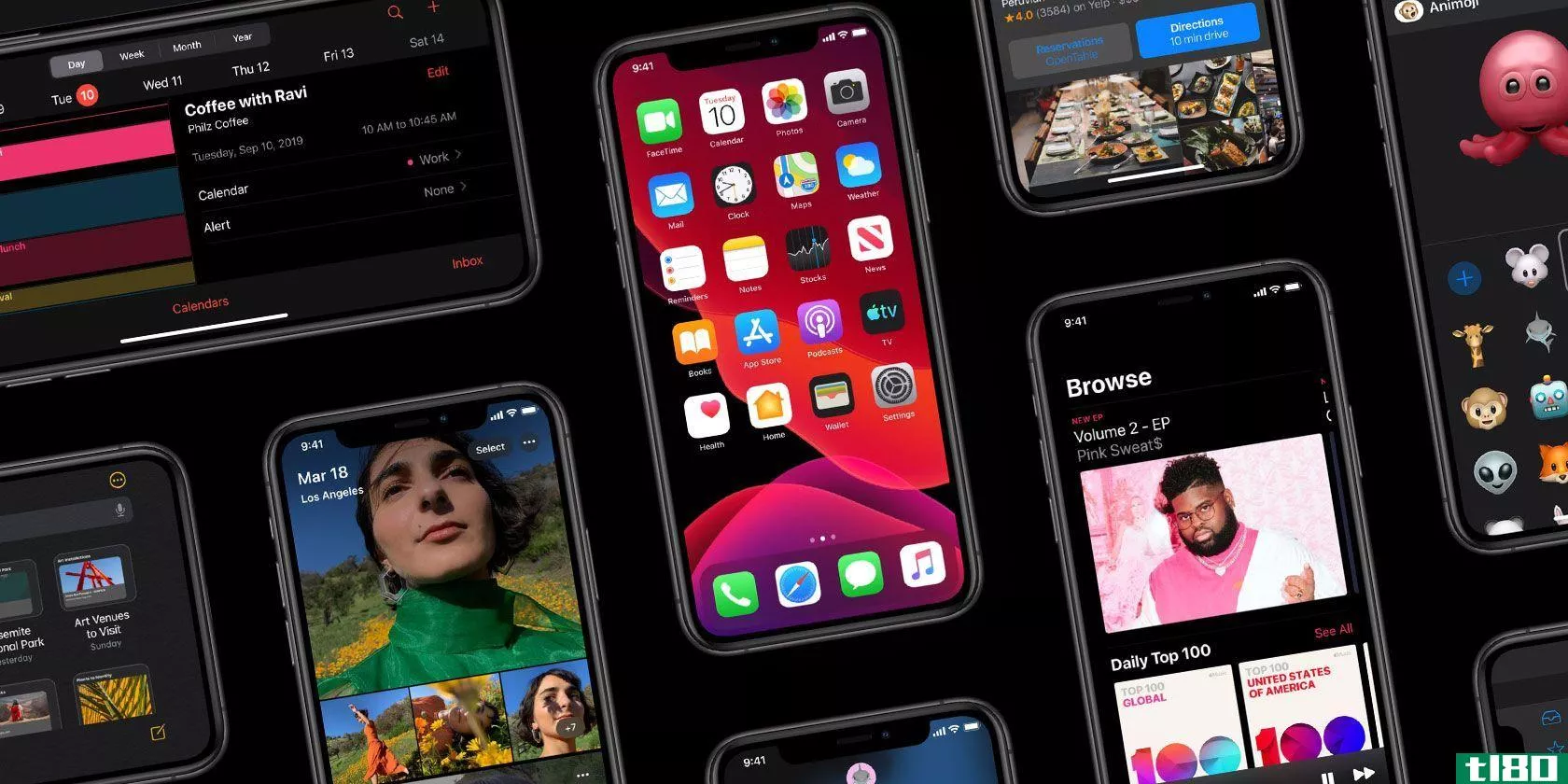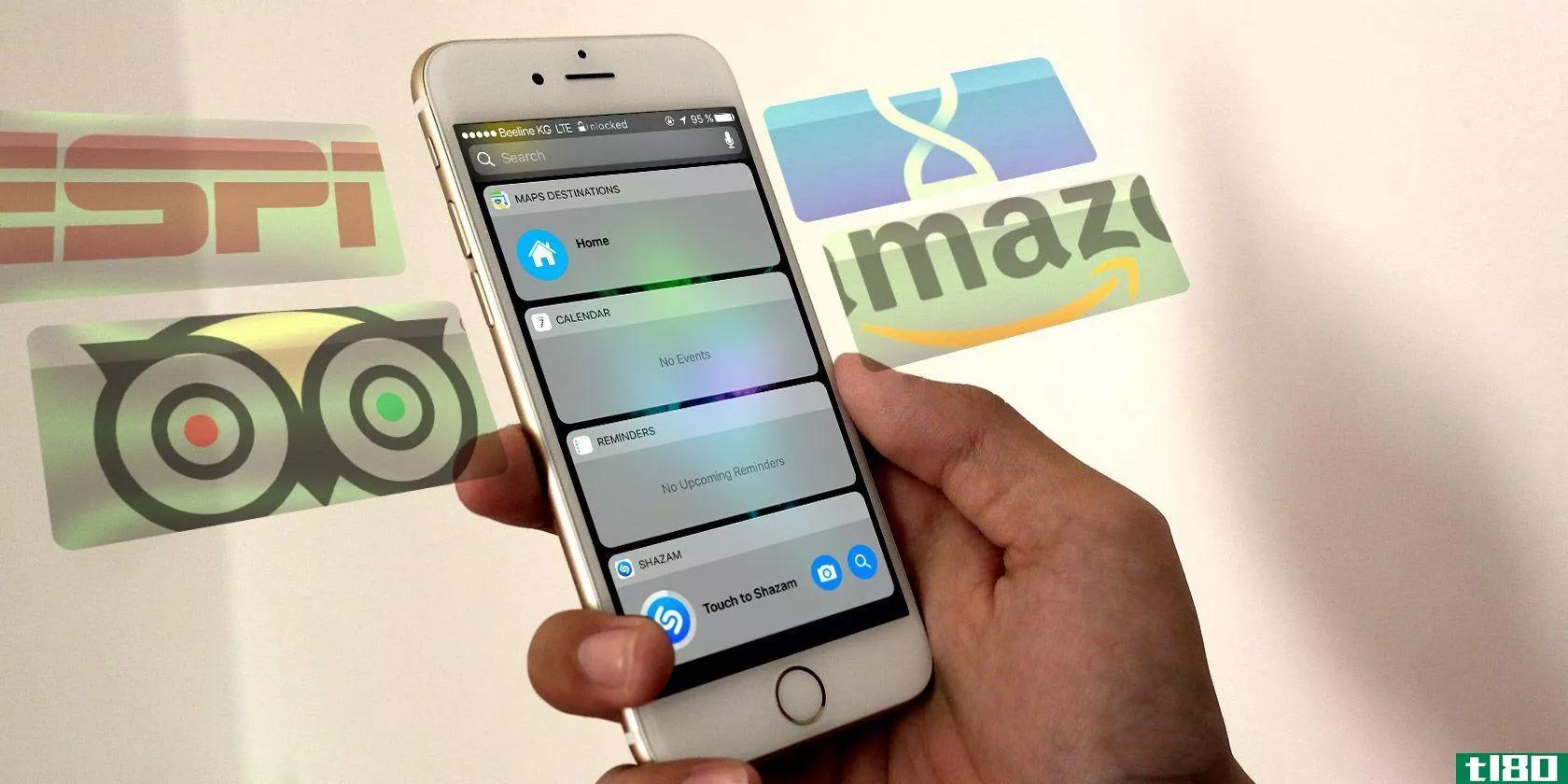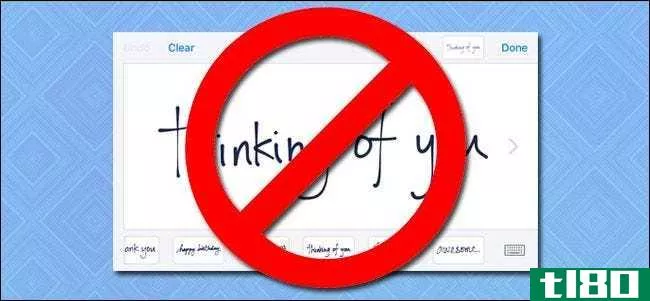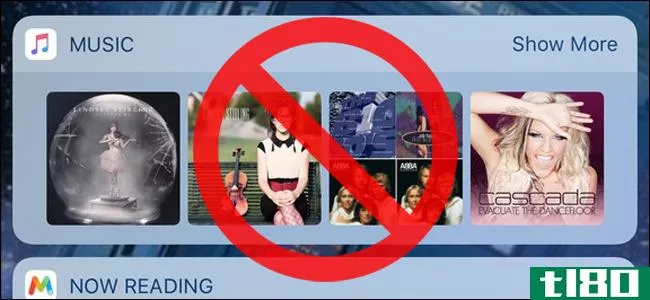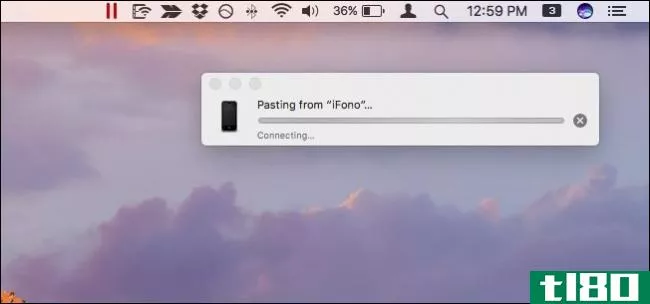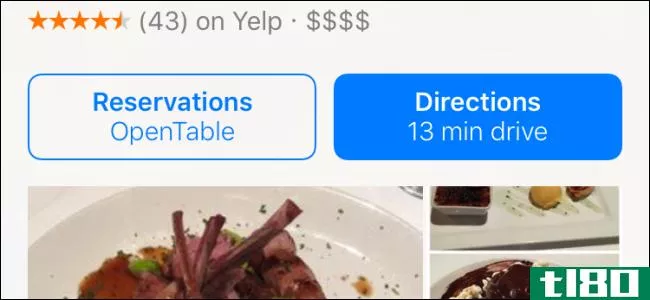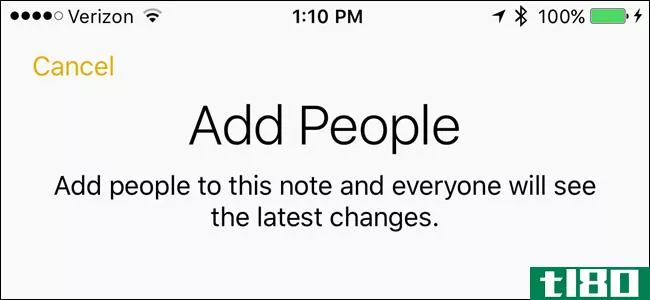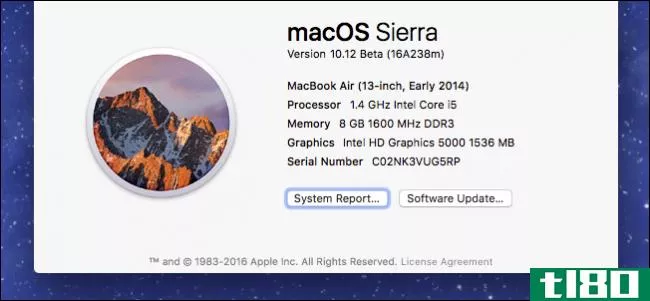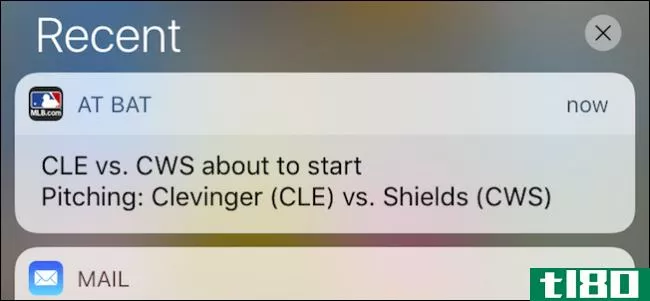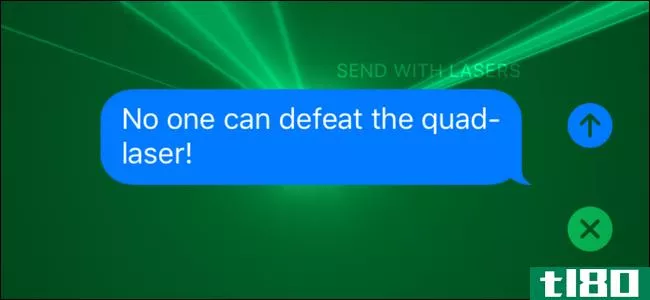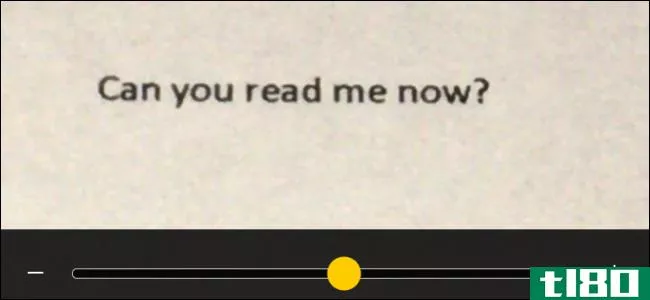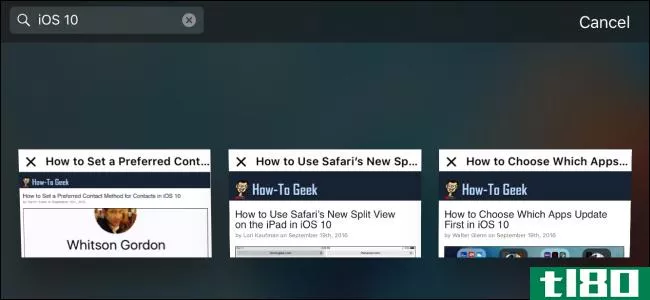ios 10中最好的新功能(以及如何使用它们)
iOS10是苹果对其移动操作系统进行的最大升级之一。如果你对iOS 10的所有新功能和升级功能感到不知所措,你肯定不是一个人——但不要担心,我们已经玩了好几个月了,我们很高兴强调你现在应该使用的所有真正伟大的功能。
锁屏:这么长时间刷卡,你好
让我们从更新后遇到的第一件事开始:新的锁屏。
当苹果在2007年推出iPhone及其智能刷卡解锁机制时,全世界都印象深刻。现在,近十年后,他们已经过度刷卡解锁。现在,您可以使用Home(主页)按钮解锁**(不过,如果您更喜欢Touch ID在iOS 9中的工作方式,我们会为您提供保护)。
相关:如何通过单击解锁iOS 10设备(如iOS 9)
你仍然可以在锁屏上左右滑动,但不是解锁,你会发现一些新功能。在iOS9中,你可以通过从屏幕右下角向上滑动来访问你的相机(这种操作有点令人沮丧,因为很容易错过并打开控制中心)。现在,你用一个明显的动作向左滑动,打开相机。我们花了一天左右的时间才习惯了这种纸上谈兵,但在现实生活中却取得了巨大的进步。
不过,与锁屏最大的变化相比,这算不了什么:小部件。现在,如果你在熟悉的解锁**动作中滑动鼠标,你会看到一个完整的应用程序小部件面板,类似于ios9的通知面板。一目了然,你可以看到当前的天气,你的待办事项,或任何数量的项目。从来没注意过小部件?现在是时候开始了。应用程序小部件在iOS10中比以往任何时候都更有用,我们有一个方便的教程来帮助您自定义哪些小部件出现在锁屏上。
相关:如何在iOS10中重新排列锁屏小部件
imessage:现在有翻盖、贴纸、隐形墨水等等
在所有应用程序中,iMessage得到了最大的改进。以前相对斯巴达的应用现在是名副其实的瑞士**,表面和实际的补充。曾经是增强版的短信现在是一个充满了**和口哨声的全面通信应用程序。简而言之:跳过Snapchat,iMessage来了。
从字面上说,你第一次使用它时,首先会弹出的变化之一就是表情的变化。如果您发送的消息只包含一到三个表情符号,它们将显示三倍大。
它也不止于此。iMessage现在包括了在你的信息上贴标签的功能,而emojis根本不起作用。你也可以在你发送的照片上涂鸦,发送涂鸦和草图(很像苹果手表用户),你还可以在你的信息中嵌入动画GIF文件。如果你手边没有GIF,不用担心,有一个内置的GIF搜索引擎可以满足你所有的meme和kitten需求。请注意,在上面的截图中,您使用的图标可以访问这些新功能:心形图标可以调用涂鸦板,小应用商店按钮可以让您访问图像搜索(默认情况下包括),马里奥贴纸也可以通过应用商店按钮访问,这是一个免费的附加功能,我们马上就可以使用。
如果你对丽莎·弗兰克那种在iMessages上贴满贴纸和礼物的想法有点反感,不要绝望。iMessage还有一些真正实用的改进,比如隐形墨水。
长按文本消息框中的蓝色箭头图标,然后从弹出菜单中选择“使用不可见墨水发送”,可以隐藏文本消息或照片。在你的收件人点击之前,信息是模糊的,过了一会儿,它又变得模糊了。最后,一个方法来发送你的秘密哈利波特cosplay照片与一点点隐私。
iMessage采用了一种几乎类似Facebook的方式来处理消息,并添加了tapbacks,这是一种响应消息的简单方式。只需轻触您收到的信息,然后在其上附加一个小图标,如竖起大拇指或问号-非常适合那些您只需键入“确定”或“什么”的时候?“作为回应。我们承认一开始会被它拖后腿(因为它看起来非常懒),但在使用ios10beta一段时间后,我们实际上很喜欢它。
相关:如何修复iOS10中不显示消息效果的iMessage
然而,到目前为止iMessage最实际的改进是摄像头功能。有些功能是噱头,比如能够从iphone6s或更好的**上发送一张“实时”照片(其实只是一个很小的视频剪辑)。但iMessage在拍摄和发送照片方面也有了巨大的改进。在iOS9中,如果你想拍一张新照片,比如**,它会把你从iMessage踢到实际的相机应用程序中。同样,发送一张你已经拍摄的照片会打开照片应用程序,你可以滚动寻找它。
然而,现在这一切都发生在iMessage中,如上所示。轻触相机图标,您将获得实时预览(您可以立即拍摄照片并使用它,而无需留下iMessage),或者您可以向左滑动并立即滚动您的相机卷。这是一个奇妙的改进,让你质疑为什么它不总是这样。您仍然可以访问完整的相机和照片卷(只需稍微向右滑动,以显示实时照片预览旁边的图标),但新的快速应用程序内相机功能意味着您几乎不需要。
最后,这是应用程序迄今为止最大的变化,iMessage现在有了应用程序。你可能已经注意到在你的信息栏里有一个小小的应用商店图标。点击它,你会看到默认的苹果iMessage应用程序(比如手写应用程序和前面提到的图片应用程序,你可以在其中搜索gif)。图标上的磁带,看起来像四个椭圆形,你会加载一个小应用程序商店充满了应用程序定制只用于iMessage。想给你的朋友发一个即时的天气预报吗?你现在可以这么做了。和他们玩游戏?你也可以这么做。下载自定义贴纸?哦,有很多贴纸包-就像我们在本节开头展示的超级马里奥一样。对于iMessage来说,这是一个勇敢的新世界,这个世界充满了应用程序、应用程序和更多的应用程序。
删除苹果的内置应用程序:长时间提示n好友
相关:如何从iOS主屏幕上删除苹果内置的应用程序
如果你通读了最后一节,对iMessage中的贴纸、闪光、隐形墨水或应用程序毫不在意,那么你就应该享受下一个功能带来的乐趣。我们都应该享受下一个功能带来的快乐。你终于可以从主屏幕上删除苹果的内置应用程序了。
不要再把所有你不用的应用程序——比如股票和小费——都塞进“苹果垃圾”文件夹。不再将它们移动到最后一个主屏幕面板以忽略它们。你终于可以驱逐他们了。继续,只需按住一个按钮即可将其删除,就像删除任何其他应用程序一样,您可以将其从主屏幕中删除。
当然,有个陷阱。它们实际上并没有被删除,只是被隐藏了起来。但我们不打算把礼物放在嘴边。
地图:苹果最先进的播放器
苹果的股票地图应用已经坏了很长一段时间了——真的,非常糟糕。别相信我们的话。早在2012年,苹果首席执行官蒂姆•库克就鼓励人们下载谷歌地图,因为苹果地图太糟糕了。
幸运的是,ios10版本的Maps以一种奇妙的方式远离了以前版本的错误。新版本的地图不仅整体上更加光鲜亮丽,看起来更干净,使用多点触控可以进行缩放,而且菜单更容易访问,数量也更多,而且它还包括许多重大改进,使它成为您真正想要使用的应用程序。
相关:如何设置你的iPhone来记住你把车停在哪里
地图现在可以记住你停在哪里(没有你的输入)。搜索也得到了显著改进。尽管它仍然从Yelp数据库中提取数据,但是这个界面是新的,它允许您快速地向下钻取类别以准确地找到您想要的内容。
例如,如果您只需购买Dunkin'Donuts品牌的咖啡,您现在就可以搜索品牌了—在这种情况下,您可以单击“饮料”>;“咖啡店”,如果Dunkin'Donuts还不在结果列表中,您可以从搜索面板底部横幅上显示的公司名称列表中选择。
当然,最重要的是,实际的地图和导航得到了改进。它可能不太适合Waze级别的方向给定和飞行忍者路由计算,但它现在是一个非常可靠的导航工具,大多数人都可以愉快地使用,而无需求助于第三方解决方案。
控制中心:与新朋友重新安排
控制中心是iOS近年来最大的改进之一,iOS10使其更加出色。在iOS9中,音乐控件就藏在第一个控制中心面板的两层快捷键之间。现在,音乐控件位于主面板右侧的面板上。如果你喜欢一个地方的一切,你就会不喜欢这种变化。如果你想要更大的音乐控制空间,这是一个相当甜蜜的升级。
相关:通过3D触摸访问iOS 11控制中心的更多设置
此外,对于那些早期采用智能家居的人来说,还有一个额外的好处:一路向右滑动,智能家居配件和场景都有一个专门的面板。切换单个设备,轻松地从控制面板调出照明或自动化场景。要更详细地了解iOS 10控制面板中的所有新功能,请查看我们的详细介绍。
相机和照片:小相机调整,大照片大修
摄像头应用程序的变化很微妙,但值得欢迎。像往常一样,它有一些一般性的改进(加载速度更快,在应用程序中更改功能似乎更流畅等),但也有一些非常具体的调整值得注意。首先,iOS9中那种打开相机应用程序会暂停音乐的奇怪怪癖已经消失了(尽管在视频录制过程中音乐仍会暂停)。
此外,苹果还将摄像头开关按钮(又名selfie按钮)从摄像头界面的顶部移动到了摄像头按钮旁边的右下方。这是一个很小但非常有用的界面改进-它是尴尬和不切实际的尝试和切换从正面到背面的相机一只手之前。
如果你是一个现场照片功能的粉丝,有两个新的特权:你可以应用照片过滤器和图像稳定的现场照片。
最后,对于我们当中的超级用户(以及那些希望利用iPhone 7和7 Plus中改进的物理相机的用户),相机应用程序现在可以录制原始照片–您可以获得相机所看到的一切,非常适合以后的润色,而无需任何过滤或jpeg压缩。
然而,比相机调整更重要的是照片应用程序的变化。现在,照片应用程序不再简单地按日期(如果你花时间整理照片,还可以按相册)对你的照片进行分类,它现在可以识别人脸,自动将你的朋友组织到相册中,还可以在“记忆”中自动组织你的照片,这些照片围绕着一个给定的事件将类似的照片分组,就像你拍的所有照片一样在劳动节周末。
健康和睡眠跟踪:更好地识别和记录你的ZZZ
尽管这款健康应用程序并不新鲜,但苹果显然对人们使用它的态度越来越严肃。健康应用程序不仅有一个简单易用的界面,而且它还包括对主要健康领域的更好关注:活动、正念、营养和睡眠,以及像生殖健康这样的新类别。iOS体验中曾经非常密集且不是特别友好的部分现在非常容易导航和理解。
相关:如何在iOS 10中启用睡前提醒、温和唤醒和睡眠跟踪
说到睡眠,iOS 10的时钟已经调好了。现在,您可以使用睡前功能,包括许多方便的工具,而不是简单地为早晨设置闹钟。睡前时间会给你一个提醒,当它接近你的就寝时间时(根据你一个晚上要睡多少小时),它会尽量在一个最佳的时间叫醒你,而不是简单地在一个固定的时间发出警报。更妙的是,所有这些数据都被输入到健康应用程序中,这样你就可以很容易地跟踪你的睡眠时间,看看更多的睡眠(或睡眠剥夺)是如何影响你的。正如我们在对该功能的详细概述中所指出的,它目前并不是最复杂的睡眠跟踪工具,但它确实是一个很好的改进。
作为健康应用程序的最后一个提示,它现在会提示您填写紧急联系信息和**捐赠者的愿望(然后与非营利的**捐赠者登记处共享)。很多人都想注册**捐献,但从来没有想过要这么做——现在,健康应用程序让注册变得简单多了。
发现了一个新的iOS 10功能,你喜欢,但我们没有提到这里?跳到我们论坛上的讨论,与世界分享您的iOS 10发现。
- 发表于 2021-04-09 05:32
- 阅读 ( 180 )
- 分类:互联网
你可能感兴趣的文章
为所有类型的听众提供最好的有声读物应用程序
有声读物最好的一点是,无论你走到哪里,你都可以随身携带。在你的办公桌上,在厨房里,在路上,在跑步途中,没有任何地方你不能听小说。 ...
- 发布于 2021-03-12 18:09
- 阅读 ( 268 )
如何使用ios 10中的所有新消息功能
... 要激活这些新功能,只需像平常一样键入信息,然后强制按“向上箭头”发送按钮。如果你有一个旧的设备,你可以点击并按住按钮代替。这将显示一个包含两个选项卡的屏幕:气泡...
- 发布于 2021-03-17 10:29
- 阅读 ( 244 )
6个最好的免费思维导图工具(以及如何最好地使用它们)
思维导图是最著名的逻辑组织工具之一。它是概念和想法之间联系的图示。这个想法从一个中心主题开始,我们逐渐将它们与不同的分支联系起来,并用笔记、符号、图片、链接等等来标记。 ...
- 发布于 2021-03-18 01:31
- 阅读 ( 604 )
你应该尝试的10个最好的ios 13功能
...新。正如每一次重大的iOS更新一样,有一系列令人兴奋的新功能和变化,旨在进一步完善苹果的移动操作系统公式。 ...
- 发布于 2021-03-19 07:40
- 阅读 ( 201 )
如何关闭imessage中的手写界面
...息,而不是常规文本或表情符号。 相关:iOS 10中最好的新功能(以及如何使用它们) 不过,可以肯定的是,你的大多数短信都不是手写的。如果您经常在设备处于横向时使用iMessage,您会很快发现,在使用iMessage时将设备旋转到...
- 发布于 2021-04-08 10:02
- 阅读 ( 127 )
如何在ios10中禁用锁屏小部件
...是通过向右滑动来解锁你的iPhone。 相关:iOS 10中最好的新功能(以及如何使用它们) 可以方便地访问锁屏上的小部件,您可以通过添加、删除和重新排列小部件来定制锁屏。但是,如果你担心别人看到你的应用程序和信息,不...
- 发布于 2021-04-08 18:34
- 阅读 ( 166 )
如何在macos sierra和ios 10中使用通用剪贴板
在macOS Sierra和iOS 10中,苹果为连续性添加了一个新功能,称为“通用剪贴板”。通用剪贴板允许你在iPhone上复制一些东西,然后用iCloud将它们粘贴到Mac上,反之亦然。 相关:macOS Sierra中最好的新功能(以及如何使用它们) 通用...
- 发布于 2021-04-08 23:32
- 阅读 ( 160 )
如何在ios 10中启用和使用apple maps扩展
多亏了iOS10的一项新功能,你现在可以为Apple Maps安装扩展,这样你就可以在不离开地图的情况下预订桌子或搭便车了。下面是它的工作原理。 ios10带来了许多有趣的新功能,但可以说没有一个功能比向第三方开发者开放平台的...
- 发布于 2021-04-09 00:44
- 阅读 ( 157 )
如何在ios 10中协作笔记
...会计划清单和旅行路线非常有用。 相关:iOS 10中最好的新功能(以及如何使用它们) 在便笺应用程序中,打开现有便笺或创建新便笺,然后轻触带有加号的联系人图标。 将显示添加人员屏幕。在屏幕底部,您将看到各种应用...
- 发布于 2021-04-09 03:00
- 阅读 ( 100 )